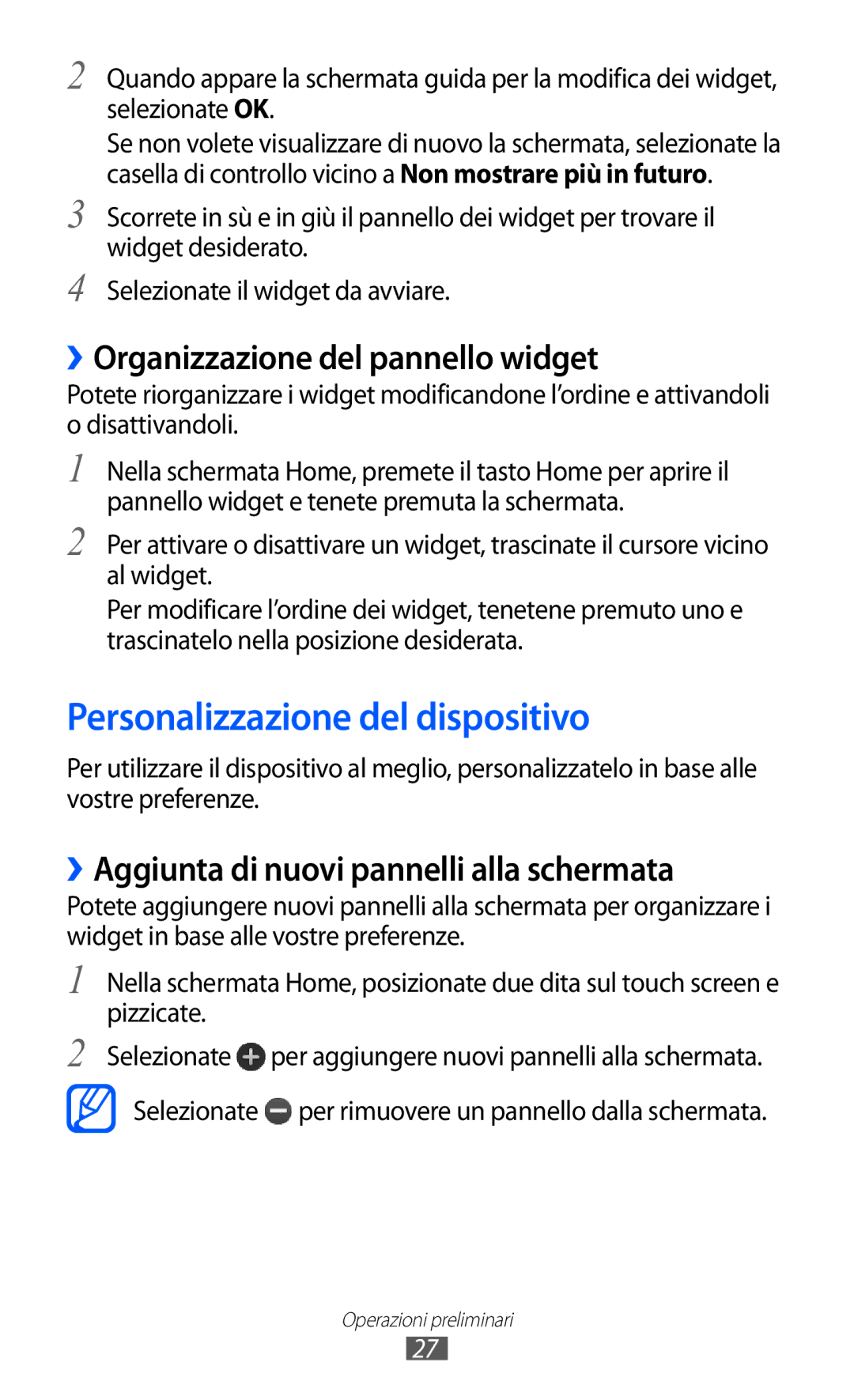2
3
4
Quando appare la schermata guida per la modifica dei widget, selezionate OK.
Se non volete visualizzare di nuovo la schermata, selezionate la casella di controllo vicino a Non mostrare più in futuro.
Scorrete in sù e in giù il pannello dei widget per trovare il widget desiderato.
Selezionate il widget da avviare.
››Organizzazione del pannello widget
Potete riorganizzare i widget modificandone l’ordine e attivandoli o disattivandoli.
1
2
Nella schermata Home, premete il tasto Home per aprire il pannello widget e tenete premuta la schermata.
Per attivare o disattivare un widget, trascinate il cursore vicino al widget.
Per modificare l’ordine dei widget, tenetene premuto uno e trascinatelo nella posizione desiderata.
Personalizzazione del dispositivo
Per utilizzare il dispositivo al meglio, personalizzatelo in base alle vostre preferenze.
››Aggiunta di nuovi pannelli alla schermata
Potete aggiungere nuovi pannelli alla schermata per organizzare i widget in base alle vostre preferenze.
1
2
Nella schermata Home, posizionate due dita sul touch screen e pizzicate.
Selezionate ![]() per aggiungere nuovi pannelli alla schermata. Selezionate
per aggiungere nuovi pannelli alla schermata. Selezionate ![]() per rimuovere un pannello dalla schermata.
per rimuovere un pannello dalla schermata.
Operazioni preliminari
27